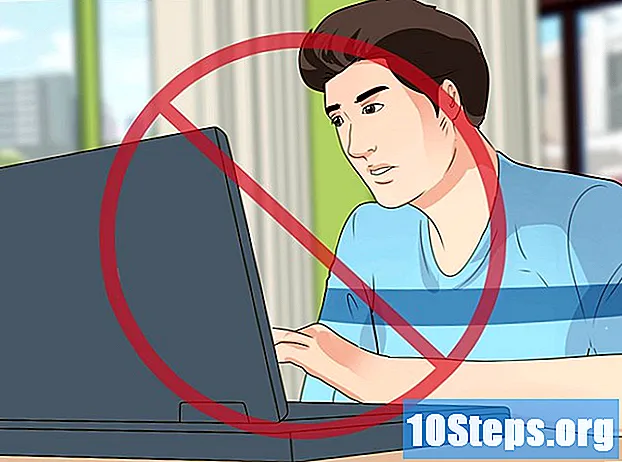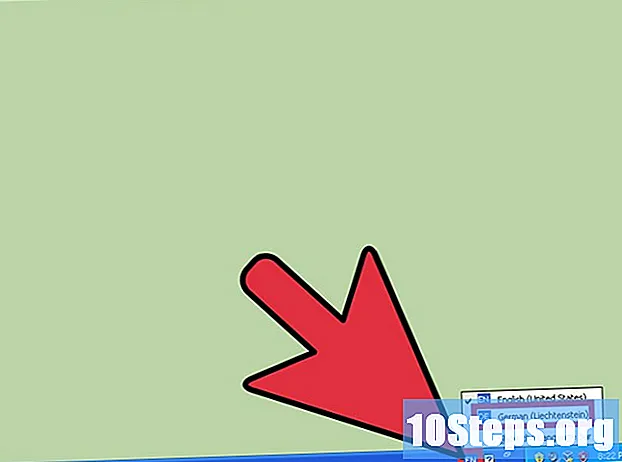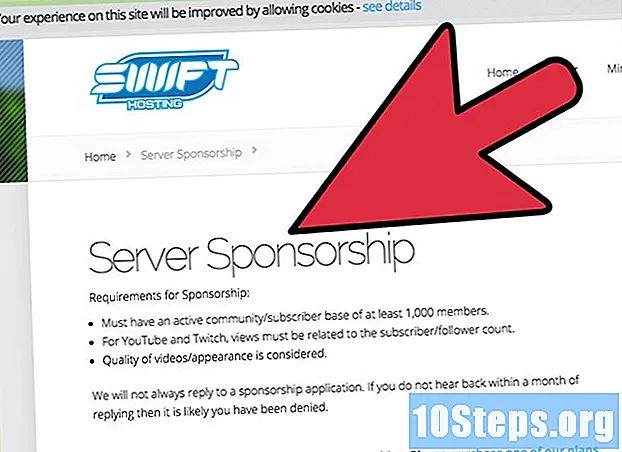
Innehåll
Vill du ställa in en Minecraft-server så att alla dina vänner kan spela med dig? Om du redan har letat efter alternativet att hyra servrar kan priserna ha avskräckt dig. Men med tjänster som vps.me är det möjligt att ställa in en grundläggande artikel utan att spendera en cent. Om du känner att vps.me inte är för dig, finns det många andra sätt att få en gratis server.
Steg
Metod 1 av 5: Registrering
Välj paketet "Gratis". Gå till hemsidan för vps.me-webbplatsen. Använd skjutmarkören på startsidan för att välja alternativet längst till vänster (paket 1 - paket 1). Detta är gratis. Klicka på knappen "Beställ".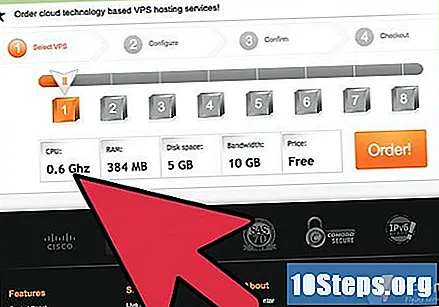
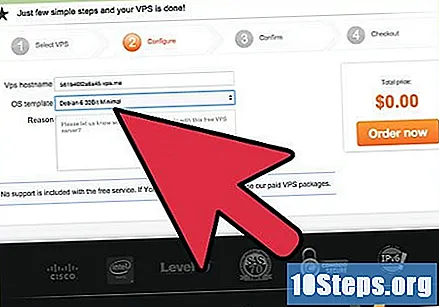
Välj ett operativsystem där Minecraft är installerat. Klicka på rullgardinsmenyn "OS Template" och välj "Debian 6 32Bit With Minecraft Game Server". Den här modellen levereras redan med spelserverprogramvaran som förinstalleras, vilket drastiskt reducerar installationstiden.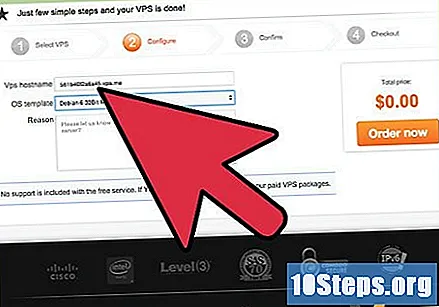
Välj ett domännamn. Om du redan har en, sätt in den i den här delen; annars, låt det vara tomt och låt det automatiska valet av en domän - de kommer att vara mer "röriga" än de som köpts, men de är gratis.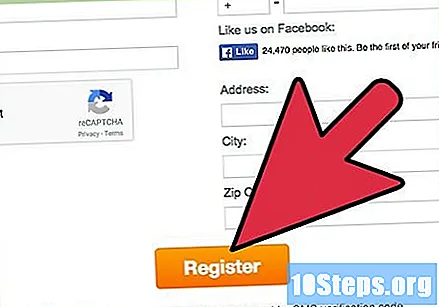
Registrera ett konto. När du stänger ordern måste du skapa din registrering. Du måste ange ditt namn, e-postadress, land, hemadress och mobilnummer för verifiering.- Mobiltelefonen måste vara giltig för att verifiera din identitet och ta emot servern.
Bekräfta numret. När du har angett informationen klickar du på "Bekräfta telefonnummer". Klicka på knappen för att skicka en aktiveringskod till din mobiltelefon. När du får meddelandet som innehåller det anger du det i fältet och klickar på " Validera ”.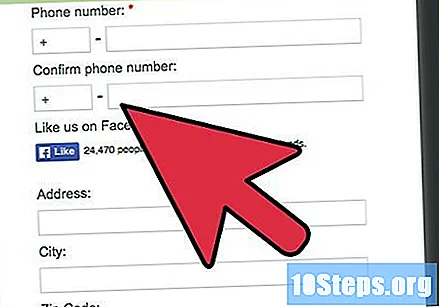
Metod 2 av 5: Konfigurera din server med SSH
Vänta 24 timmar. När du har installerat din gratis server måste du vänta 24 timmar för att fortsätta fixa den. efter denna period, logga in på ditt vps.me-konto och klicka på fliken "Mina servrar".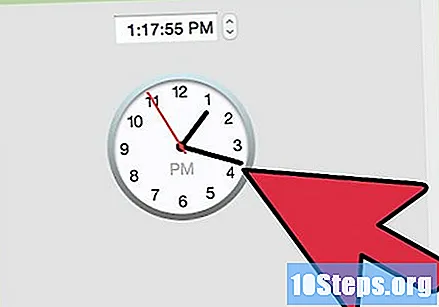
Välj hur du vill redigera serverfilerna. Du kan antingen välja en FT-klient som Filezilla eller en SSH som PuTTY. I det här avsnittet kommer PuTTY att användas.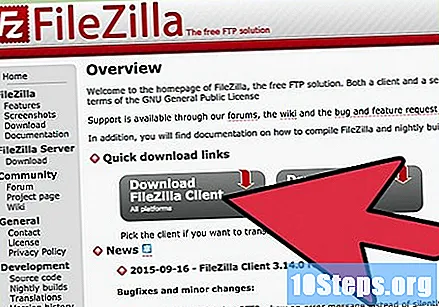
Ladda ner SSH PuTTY-klienten. Detta gör att du kan ansluta till servern från kommandoraden och utföra alla konfigurationer.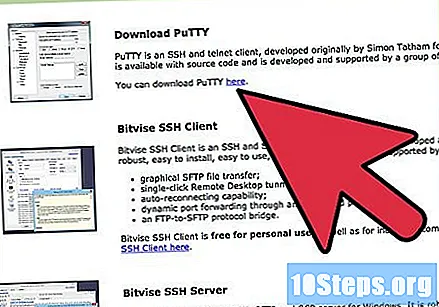
Ange serverinformationen. Klicka på alternativet "SSH" på fliken "Mina servrar". En popup öppnas med SSH-informationen. Kopiera den visade IP-adressinformationen och öppna PuTTY.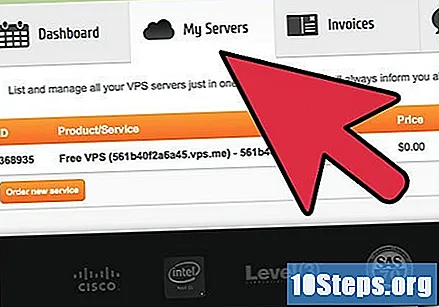
- I delen "Session" anger du IP-adressen som du kopierade i fältet "Host Name". I fältet "Port" anger du numret efter "-p" i SSH-popup.
Anslut till servern. När du har angett adress och port för serverposten klickar du på knappen Öppna på PuTTY. En varning om att värdnyckeln inte finns i din caches cache kommer att visas. Klicka på Ja för att fortsätta.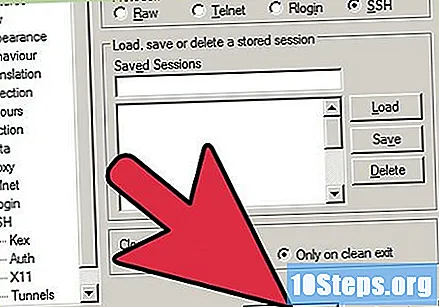
Logga in på servern. Du kommer att bli ombedd om kontoinformation efter anslutningen. Skriv, i användarnamn, rot (root) som användarnamn och sedan lösenordet som skapades när du registrerade ditt konto. Om du inte kommer ihåg det klickar du på "Rot" -knappen på fliken "Mina servrar" för att ange en ny.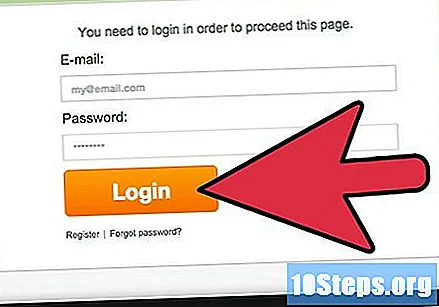
Öppna Minecraft-serverinställningarna. Du kan använda kommandoraden för att redigera dess inställningar. När du har anslutit till servern anger du nano minecraft-server / server.properties för att öppna filens serveregenskaper. Du kan redigera egenskaperna så att den ser ut som du vill.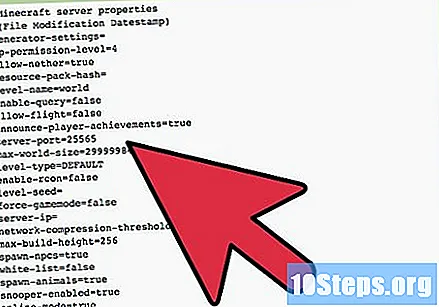
- Hitta posten i serverinställningarna och växla till -Xmx384M.
Starta om servern. När du har gjort ändringar i serverinställningarna måste du starta om den. Gå tillbaka till startsidan på vps.me och klicka på "Starta om" högst upp på fliken "Mina servrar". Efter omstart kan du och dina vänner ansluta till det!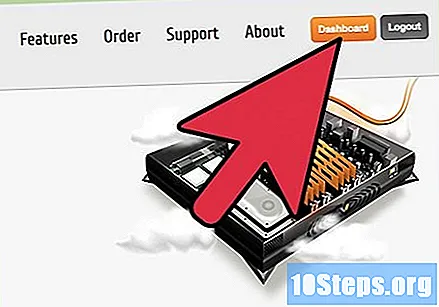
Metod 3 av 5: Ställa in din server med FTP
Vänta 24 timmar. Vid denna punkt kommer VPS att byggas.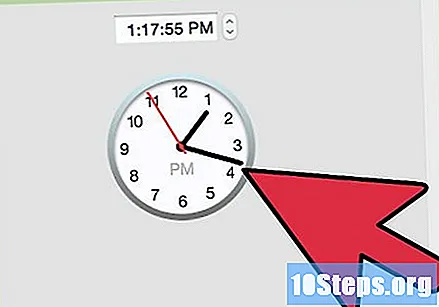
Ladda ner och installera FileZilla. FileZilla är en FTP-klient och är mycket lätt att använda.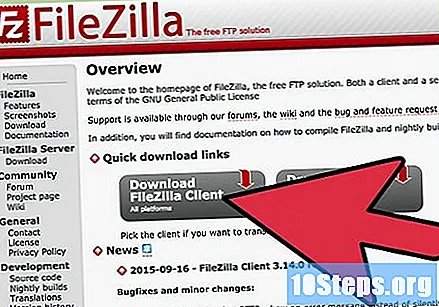
Gå till fliken "Min server". Klicka på SSH-knappen och kopiera IP-adressen som visas där. Ingång kommer också att krävas (Port).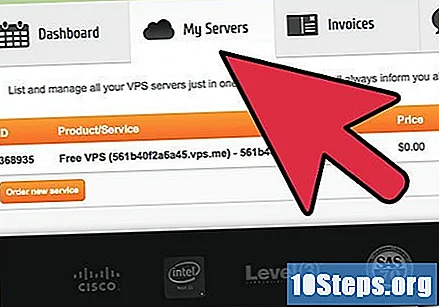
Öppna FileZilla. Längst upp i programmet ser du några fält: "Host", "Username", "Password" och "Port". I fältet "Host" anger du IP-adressen som kopieras från SSH-fliken på vps.me, men framför den skriver du "sftp: //"; i "Användarnamn" sätta "root" (utan citat); redan i "Lösenord", sätt in lösenordet som mottagits i e-postmeddelandet till vps.me efter registreringen (det du valde), och slutligen, i "Port" -fältet, skriv in posten som kopierades från fliken SSH.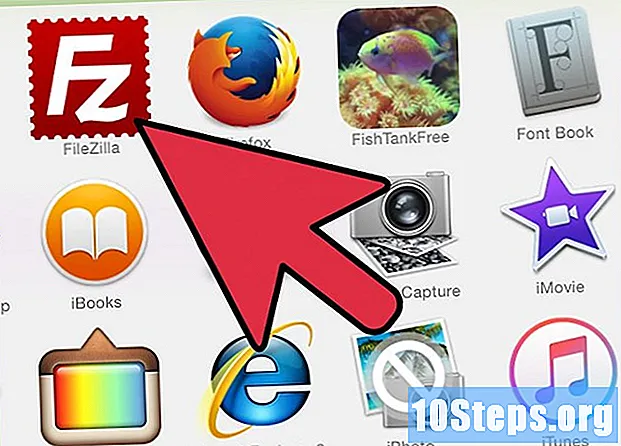
Klicka på Quickconnect.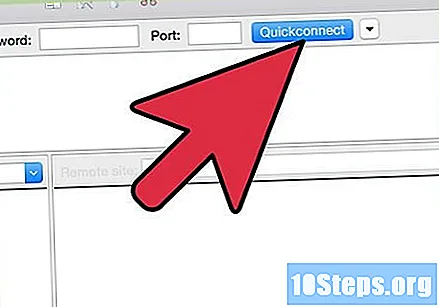
Hitta Minecraft-servern. Som standard är det i / home / minecraft / minecraft-server.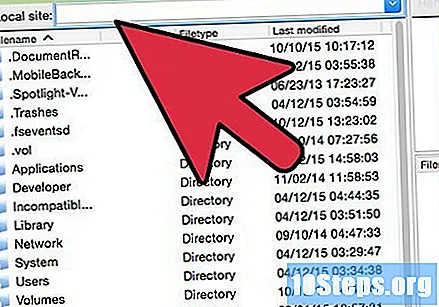
Leta upp filen "server.properties". Högerklicka och välj Visa / öppna för att öppna det i Anteckningar.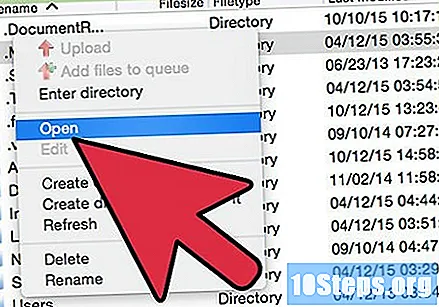
- Hitta posten i serverinställningarna och ändra den till -Xmx384M
- I filen "server.properties" kan du ändra många andra saker. Obs! Om du vill använda en "knäckt" server, ändra linjen från till.
Extra. I filen "minecraft-server" är det också möjligt att redigera världen, vitlistan osv ... Du kan också försöka installera Bukkit!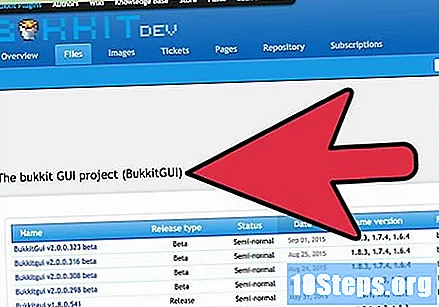
Starta om servern. När du har gjort ändringar i serverinställningarna måste du starta om den. Gå tillbaka till startsidan på vps.me och klicka på knappen "Starta om" högst upp på fliken "Mina servrar". Efter återställning kan du och dina vänner ansluta till servern!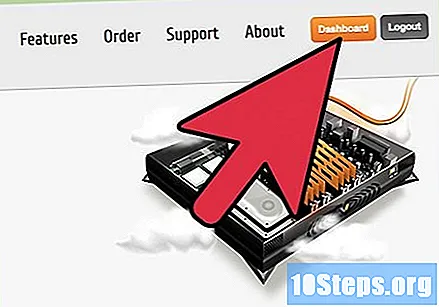
Metod 4 av 5: Ansluter till servern
Öppna Multiplayer-menyn i Minecraft. Du kan lägga till serverns IP-adress till Minecraft-listan. Därför kommer det inte att behöva ange det varje gång du vill ansluta.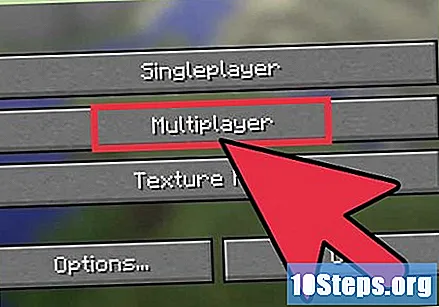
Välj alternativet "Lägg till server". En ny sida öppnas och du kan ange anslutningsinformationen.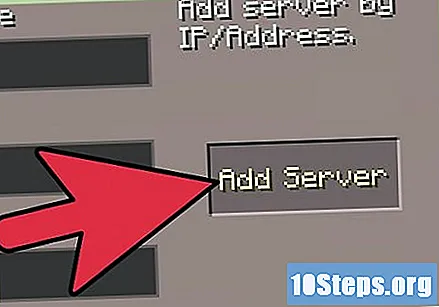
Placera serverinformationen. IP-adressen är densamma som den du angav när du ansluter via SSH eller FTP. Posten är 25565 och valet av namn är enligt din bedömning.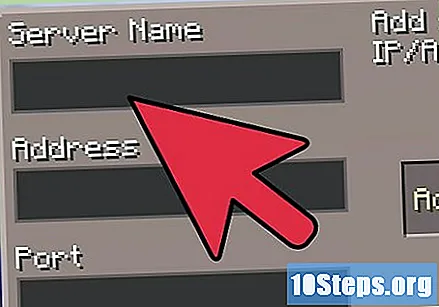
Gå med på servern. När du har angett informationen för att skapa anslutningen läggs servern till din lista; du kan ange den som alla andra Minecraft-server.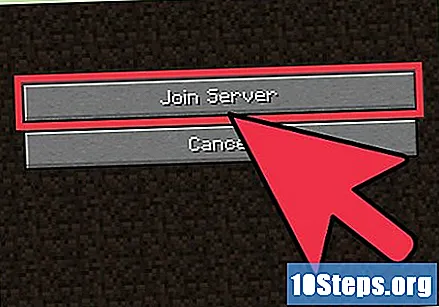
Metod 5 av 5: Hitta andra alternativ
Bläddra bland andra webbplatser. Många säger att vps.me är opålitligt och det förnekar inget att dess servrar är lite långsamma. Om du vill köpa en som är gratis finns det många adresser som erbjuder gratis värd, men alternativen är ganska begränsade i förhållande till konfigurationen. Några av de mest populära webbplatserna är: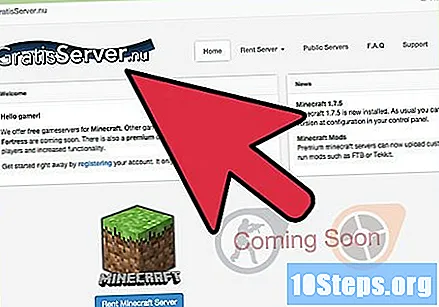
- GratisServer
- Aternos
- Zipp-Hosting
Ställ in din egen server. Om du har en dator som inte används i ditt hem kan du förvandla den till en server dedikerad till Minecraft för eget bruk och dina vänner. Det här alternativet kan vara mycket billigare än att hyra ett, eftersom du bara behöver betala el- och internetkostnader för ditt hem. Leta efter en guide för att skapa en privat server för det här spelet här på wikiHow och lära dig mer.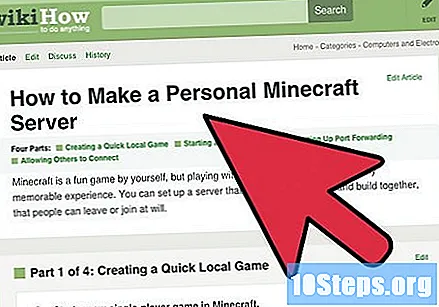
- Att skapa en Minecraft-server är gratis; det är inte ens nödvändigt att ha spelet för att konfigurera värden.
Få sponsring för din server. Om du hyr eller vill etablera en server kan du leta efter en sponsring för den. Generellt är det nödvändigt att ansöka om en via servervärdar eller företag som vill visa annonser. En sponsrad server betalas i sin helhet av värden, samtidigt som du administrerar den.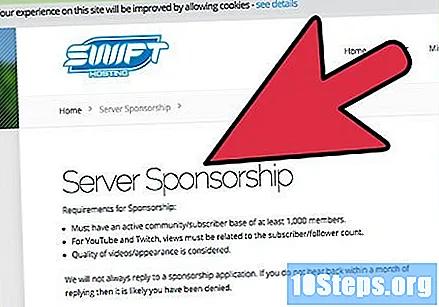
- För att få sponsring är det nödvändigt att bevisa att din server kan locka ett stort antal användare.
- Sponsorer vill i allmänhet kunna tjäna pengar på servern, så var beredd att locka dem med donationsplaner.
- Om det erbjuder unika funktioner som hjälper det att sticker ut från andra Minecraft-servrar kommer sponsorer att vara mycket mer intresserade.
- När du kontaktar ett värdföretag för ekonomiskt stöd, använd formellt och professionellt språk och detaljerade detaljer om alla fördelar som din server skulle ge företaget.
varningar
- Minecraft-servern som är värd för denna VPS kommer endast att använda 0,6 GHz CPU-hastighet av totalt 1024 MB RAM, 5 GB hårddiskutrymme och 10 GB internetbredband.